CY10 MIDI MUSIC SEQUENCER
CY10 MIDI MUSIC SEQUENCER for Win
Version 1.39
Copyright(C)1992-2010,Kana.
All rights reserved.
CY10 MIDI・ミュージック・シーケンサー取扱説明書
★★★特徴★★★
PCキーボードによるリアルタイム演奏、録音が可能です。 パソコンひとつで和音入力まで可能です。
演奏の苦手な方でも、トレース入力 (音程を入れておいてどこを弾いてもメロディーが弾ける機能)がサポート。
SMFファイルformat 0 1を演奏、編集、作成できます。しかも10曲メモリし、相互に編集できます。
MIDI IN があるならMIDIキーボードでの入力も出来ます。
自動伴奏作成機能があり、基本パターンとコード進行を 与えることで簡単に伴奏やハーモニーが作成できます。
性能
| 同時発音数 | 無制限・完全ポリフォニック |
| トラック | 64/ソング |
| ソング | 10曲 |
| 分解能 | 480(4分音符) |
| テンポ | 1〜600 |
| 入力方式 | ステップ入力、リアルタイム入力 |
起動方法
Windowsは95以上なら動作すると思います。cy10.exeを実行してください。 演奏するファイルは64トラックがMAX なので、それ以上のトラックがある場合は演奏しません。 無視されます。
アンインストールは、レジストリなどは使用していませんから、該当フォルダを削除するだけです。
視覚障害者用音声ガイド機能について
このソフトは、キーボードだけでも、 ほとんどの操作が出来るようになっています。 []のキーでその動作をします。
また、reader.iniというファイルを同じフォルダに入れることで、 音声ガイドをさせることが出来ます。 同梱されている_reader.iniのファイル名の先頭_を削除して ガイド機能を有効にしてください。 このファイルには、メニューのガイドが書かれており、 ユーザーが変更する事が可能です。 メニュー項目を選択すると クリップボードにその文字が転送されます。 クリップボードを監視して音声発生するソフト(いろいろあります) を実行しておく事でガイドしてくれるようになります。
キーボード操作
F1からF6までで、 F1がファイル関連。 F6がレコーディング関連。 といった具合。 このコマンドグループを選択します。 左右のカーソルキーでメニューを選択し、 ENTERキーで決定。 ENTERキーはマウスのクリックと同じ働きをします。 TABキーでパラメータの設定に入ります。 ENTERボタンを押すものは、 ひとつのパラメータに対して上ボタンと下ボタンがあり、 右カーソルで順番に移動します。 左で戻る。 トラックの変更、MIDIチャンネルの変更、 プログラムチェンジは、 右カーソルキーでアップします。
★★★画面のボタンや表示について★★★

画面左上から
●タイトル表示
現在編集中の曲のタイトルを表示します。
●メニュー
[TAB][←][→][ENTER]
メニュー選択ボタンがクリックされると、この部分に対応したメニューがあらわれます。 選ばれたメニューにより必要な画面があらわれます。 メニューがクリックできるのは、演奏が停止している時です。
●メニュー選択ボタン
メニュー・ボタンは6個あり、それぞれをクリックするとメニューがあらわれます。 どのメニューが選択されたかは、それぞれボタンごとに記憶されています。 選択されると同時にディスプレイ画面があらわれます。 このキーがクリックできるのは、演奏が停止している時です。
| [ESC] EXIT |
[F1] FILE |
[F2] UTLI |
[F3] PLAY |
[F4] JOB |
[F5] EDIT |
●ロケーション・ボタン
曲の演奏をコントロールするボタンです。
●キーボード
[A][W][S][E][D][F][T]…
マウスを使ってキーボード演奏、データ入力するためのボタンです。 この上でクリックするとその音を発音します。 マウス右を押すとサステインが得られます。 鍵盤の右の▲▼でオクターブの変更ができ、全音域をカバーします。 ▲▼の上の数字が左端のCのオクターブを表示しています。8の位置COでは、コード入力が出来ます。 また、ベロシティー入力も可能で鍵盤の下の方をクリックすると強く、上の方は弱く音がでます。
右上にいって
●disp
メモリーが足りない、などエラーが発生した時に表示されます。 停止ボタンがクリックされると演奏時間を表示します。
●ロケーション表示
現在、演奏中の小節数、ビート、拍子、テンポ、などを表示します。
●ディスプレイ画面
メニュー選択ボタンと、メニューにより表示されます。 メニューごとにくわしく説明していきます。
●データ表示
現在入力されるMIDIチャンネルの番号、編集録音されるトラックなどを表示します。 この
以下、メニューのそれぞれの機能について説明していきます。 ※()に数字があっる場合は、その項目のパラメーターの数。 +Eがある場合は、ENTERボタンで確定する項目。無い場合はダイレクトに選択する。
★★★EXIT(終わり、その他の機能)★★★
| 終わっちゃうよ !! | このメニューをクリックするとCY10を終了します。 |
| まだ終わんないかんね | 通常この状態になります。これ以下のメニューは実行するとこの位置に戻ってきます。 |
| 音源初期化 !! セット | 音源の初期化を行います。 これを実行すると音源は、音色、エフェクトの設定を初期状態にします。 また、CY10に記憶されている音色、エフェクトの設定も全て0になります。 |
| 鳴りやみなさい !! セット | GS音源以外の音源を使っていてMIDIデータのとりこぼしなどにより音源の音が鳴りやまなくなることがまれにあります。 その時これを実行すると、しばらく(1秒以内で)して音が鳴りやみます。 音源によっては設定も初期化されます。 (各機器の説明書のアクティブ・センシングの項目をお読みください。) |
| マイクロスケール ノーマル | マイクロスケールの設定をノーマルな設定に戻します。 |
| マイクロプログラムチェンジ ノーマル | マイクロプログラムチェンジの設定をノーマルな設定に戻します。 |
| バージョン情報 | 最新のバージョンか確認します。 |
| 作者ページへ | ホームページを開きます。 |
| ヘルプ | ヘルプファイルを開きます。 |
★★★FILE(ファイル関連の説明)★★★
ソング・バンク・セレクト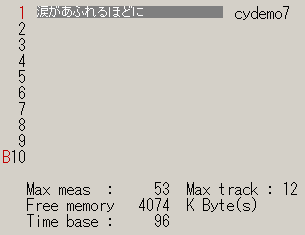
|
CY10にはソングを(メモリーの許す限り)10曲登録できます。
しかし、演奏、編集などを行えるのはそのうち1曲です。
したがって他のソングを編集したい場合はここでソングを変更しなければなりません。 また、この時フリーメモリーとソングのタイム・ベースを知ることができます。 数字の色が赤いのは、変更があったソングを示します。ソング10のBはバックアップに使っていることを示します。 |
| ソング・タイトルを変更・挿入する | 現在指定されているソングのタイトルを変更、ない場合は挿入します。 |
| ファイル書き込みと着メロ作成 | 現在指定されているソングをセーブして着メロファイルを作成します。 この時、変更がなかった場合は、着メロ作成のみ行います。 また、SHIFTを押した状態で入ると、着メロ設定になります。 この機能は、着メロコンバータが同じフォルダ、または、pathの通ったフォルダに入っている必要があります。 |
| 音色設定ファイル書き込み | CY10で設定した音色、バンク、ヴォリューム、PAN、リバーブ、コーラスといった設定をひとつのmidファイルに書き出します。 デフォルトはcy10init.midです。 |
| ファイル上書き | ファイル上書きです。 この時、変更がなかった場合は、拡張子MIDのアプリを起動します。 |
| ファイル書き込み | 現在編集中の曲をファイルにセーブします。ファイル・ネームをキーボードより入力してください。
拡張子がない場合は、.MIDが付けられます。
すでに存在するファイル・ネームの時は、そのファイル・ネームをダブルクリックしてもいいです。
この時、ファイルは上書きされます。 CY10では、10曲をメモリー上に記憶できますが、セーブされるのは、1曲づつです。 すべての曲をセーブするには「ソング・バンク・セレクト」で曲を切り換えてセーブしてください。 また、SHIFTを押した状態で入ると、拡張子MIDのアプリを起動します。 |
| ファイル読み込み | ファイル読み込みをクリックすると、ファイル・セレクターがあらわれます。ここに表れるファイル名は、.MIDです。演奏データ・ファイルを選んでください。 現在、選択されているソング・バンクに読み込まれタイトルがある場合は登録され表示します。 もし、そのバンクに前のデータがある場合はそのデータは消えてしまいます。 |
スタンダードMIDIファイル
SMF は、フォーマット 0、1 、2 と種類があり、このソフトでは 0と 1に対応しています。 フォーマット 0は、拍子、テンポなどコンダクター情報と演奏情報が一つのトラックに入っています。 フォーマット 1は最初のトラックにコンダクター情報が入り、他のトラックに演奏情報が入ります。 このソフトでは一つのトラックの時はフォーマット 0、複数のトラックに情報がある場合はフォーマット 1としてセーブされる事になります。
スタンダードMIDIファイルは、世界標準と言うべき演奏データのファイル形式です。 基本的にMIDIデータを基に作られていて、時間情報のデルタタイム、そしてテンポ、拍子などコンダクター情報や、テキスト情報など(メタイベント)を合わせたものです。 デルタタイムは、イベント間の分解能の数(時間)で、頭の1ビットがスイッチになった可変長データです。
★★★UTLI(ユーティリテー・各種補助機能です。)★★★
MIDI INからのデータをMIDI OUTへ出力する(6)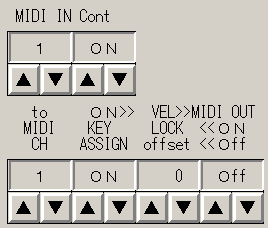
|
1.MIDI INから受け入れるチャンネル番号。 2.コントロールチェンジを通すかどうかの設定です。 任意のMIDIチャンネルに対してMIDIチャンネル番号を変更することができます。 他のチャンネルは変更されません。 3.出力のMIDIチャンネルが同じに設定してあれば、何の変更もしないことになります。 違う場合は、MIDI INチャンネルが設定されたMIDIチャンネルに変更されます。 4.音源付きキーボードなどではあまり意味がありませんが 「KEY ASSIGN」の指定が「ON」ならMIDI−INから入ってきたデータをそのままMIDI−OUTから出力することができます。 5.固定していない時「Off」の時は、外部キーボードのベロシティーにオフセット値がたされます。 「Off」の時は、固定値です。 6.キーボードのベロシティーを固定にするかどうかです。ベロシティー値も指定できます。 この指定は、MIDI−INにつながれたキーボードと画面上のキーボードの両方に有効となります。 |
||||||||||
MIDI・IN・フィルター(6)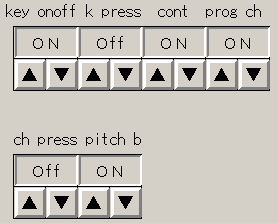
|
MIDI−INからの信号はいろいろなデータがいっしょになって送られてきます。
しかし、例えばアフター・タッチ(鍵盤をさらに押し込むことによりモジュレーションなどを得られる)などは音色によっては効果がない場合もあります。
このような時にアフター・タッチも録音してしまうとメモリーを無駄に使ってしうので、不要な情報をカットすることができるようになっています。
「Off」に指定したイベントがカットされるようになります。
この時、マウス右を押しながら行うと全部その状態に一度に変わります。 1.キーオンオフ 2.キープレス 3.コントロールチェンジ 4.プログラムチェンジ 5.キープレス 6.ピッチベンド |
||||||||||
| MIDI・チャンネルを変更する | これは、「MIDI IN からのデータをMIDI OUTへ出力する」でも指定できますが、どのチャンネルからも一回のクリックでチャンネルを変更できます。
使用頻度が高いので、このようにしてあります。 また、表示させた時点でのGS音源用の名前(キャピタル)と、プログラム・チェンジ、バンク・チェンジ、リバーブ、コーラスを表示します。 参考程度に思ってください。 この時、マウス右を押しながら行うと音が出て音色を確認することができます。この時の音は、一番最後に押されたキーになります。 SHIFTを押した状態で、入ると33〜を指定できます。 |
||||||||||
| 出力ポートの指定 | MIDI出力のポートを変更できます。 1 ******** などインストールされているデバイスによります。マルチポートのすべてのトラックに反映されます。 マウス右を押しながら設定するとキーなどの入力に関する出力のみの変更になります。 最終的な演奏は、マルチポートに依存します。 |
||||||||||
| マルチポート | 各トラックごとに出力ポートを設定できます。メタイベントがある場合はそれが優先されます 「FF 21 01 xx」です。 SHIFTを押した状態で、入ると33〜を指定できます。 |
||||||||||
オプション・ユーティリティー(5)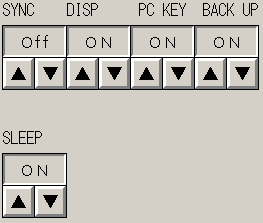
|
|
||||||||||
メトロノーム(6)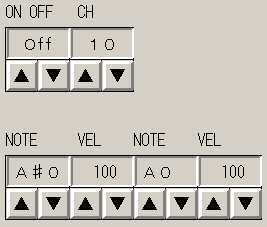
|
録音の時のメトロノームのスイッチや音の指定ができます。 1.有効か無効 2.チャンネル 3.第1音ノート 4.第1音ベロシティ 5.第2音ノート 6.第2音ベロシティ |
||||||||||
| インフォメーション |
トラック1-17の最大同時発音数、発音数、最高音、最低音、最高ベロシティー、最低ベロシティーを表示します。 SHIFTを押しながら入ると マイクロ・スケール、マイクロ・プログラム・チェンジが指定されている場合の数を表示します。 またオクターブをCOでダイレクトMEASのMEASFの数字を参照して変調表を表示します。 コードやメロディーの移調を行う時見ると便利です。 |
||||||||||
マイクロ・スケール(2)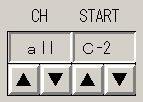
|
この機能は、キーボードの音を普通のCスケールから変更するもので、
たとえば普通なら「C3」のキーを押せば「C3」の音が発音しますが、これを128音自由にセットすることができます。
セットに使うのは普通の演奏データです。
オクターブを7にして再生ボタンをクリックする時マウス右を押しながら演奏させるとあたまの音から128音、
指定した一番低い音から順にセットされていきます。
また、マイクロ・スケールのかかるチャンネルを指定できます。 この機能を使えば、どこを弾いてもジャズとか、普通に弾くとマイナーなど、いろいろ遊べます。 外部MIDIキーボードからのデータもすべてこの機能で変換されます。 1.有効チャンネル 2.開始ノート |
★★★PLAY(演奏関係の説明)★★★
| ミュート トラックの指定 | トラックは1から32です。数の所をクリックするとトラックごとにミュートすることができます。
この時、マウス右を押しながら行うと、全トラックがその状態に一度に変わります。 SHIFTを押した状態で、入ると33〜を指定できます。 |
| ミュート チャンネルの指定 | MIDIチャンネルは1から16です。
数の所をクリックするとMIDIチャンネルごとにミュートすることができます。
この時、マウス右を押しながら行うと、全チャンネルがその状態に一度に変わります。 また、表示させた時点でのGS音源用の名前(キャピタル)と、プログラム・チェンジ、バンク・チェンジ、リバーブ、コーラスを表示します。 参考程度に思ってください。 |
| 音色 チェンジ | 番号の部分をクリックすることでプログラム・チェンジを送信することができます。
プログラム・チェンジはMIDIチャンネルごとに記憶されています。
この時、マウス右を押しながら行うと音が出て音色を確認することができます。
この時の音は、一番最後に押されたキーになります。 |
| バンク チェンジ | バンク・チェンジは、プログラム・チェンジとセットで使うことにより選べる音色が増える機能でGS音源対応です。
プログラム・チェンジと同じくMIDIチャンネルごとに記憶されています。
この時、マウス右を押しながら行うと音が出て音色を確認することができます。
この時の音は、一番最後に押されたキーになります。 |
エフェクト コーラス リバーブ セット(5)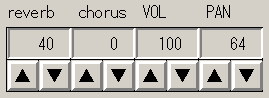
|
GS音源にはコーラス・リバーブをMIDIチャンネルごとにかけることができます。
(内蔵している)これを調整できます。 1. リバーブ 2. コーラス 3. ボリューム 4. パンポット、64がセンター 5. エクスプレッション、音量変化 |
GS・パラメータ(8)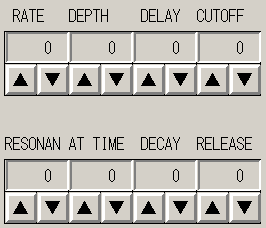
|
GS音源の音色を変更します。
1. RATE 2. DEPTH 3. DELAY 4. CUT OFF 5. RESONAN 6. AT TIME 7. DECAY 8. RELESAE |
| 早回し デジタモ ドン !! | おもいっきり早回しする機能です。
16倍までできますが、もとのデータが密になっているとタイムデータが追いつかなくなってしまいます。スローの曲なら速くしても処理できると思います。
|
演奏設定(6)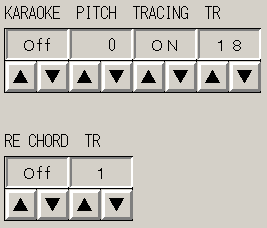
|
1.カラオケなどで使いたいときKARAOKEをONにします。 2.PITCHを操作するとドラム以外のパートを移調します。 3.TRACINGをONにすると演奏中、 キーボードなどで演奏したとき、指定したトラックの ノート情報を順番にとります。 4.トレースするトラック。 指定したTRにレコーディングする時はトレースされません。 5.RE CHORDをONにすると演奏中、画面のコード入力でリアルタイムにパターンを変更して演奏します。 6.TRで指定のトラックのパターンを変更します。 |
ダイレクト MEAS(8)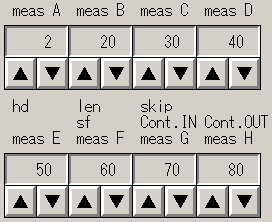
|
演奏のスタート小節を任意に設置する機能です。
8個の小節位置を記憶することができ、例えば、Aはイントロから、Bはサビから
、などと設定しておき、この数字の上をクリックすることで目的の小節にスタート位置を変更できます。 マウス右を押しながら数字の上をクリックすると現在演奏途中の小節が逆にセットされます。 また、measHは、コントロール値の指定に使われます。 これは、画面右下、TEMPOを2回クリックしたときに、青いバー上をクリックすることで任意のコントロールを 入力できます。無いコマンドも出せますので、MIDIについて詳しい人のみ使ってください。 1.A 2.B 3.C 4.D 5.E 6.F 7.G 8.H |
★★★JOB.(トラック編集の説明)★★★
ジョブは、トラックのデータを小節単位で変更、編集する時に便利です。ここではジョブの機能と設定するパラメータについて説明していきます。
パラメータを与える画面は次のようになっていて下の「▲」「▼」をクリックすることで変更します。 この時、マウス右を押しながらやると変化の量が大きくなります。
小節数をセットする所では、数字上をクリックすると演奏されていた小節がセットされマウス右を押しながら行うとこの所の数が逆に演奏小節にセットされます。
トラック・データをセットする所では、数字上をクリックすると現在の書き込みトラックがセットされます。
ソング・データをセットする所では、数字上をクリックすると現在指定中のソングがセットされます。
MIDI・チャンネル・データをセットする所では、数字上をクリックすると現在指定中のMIDI・チャンネルがセットされます。 マウス右を押しながら行うと「all」になります。
(ジョブによって表示されないパラメータの位置もあります。) 番号の位置でパラメータを説明していきます。
ジョブを実行するには、それぞれパラメータをセットして「ENTER」をクリックします。 「 Are you sure ? 」と聞いてきますのでもう一度「ENTER 」をクリックすと実行されます。
● 各トラック同士をミックスする(4+E)
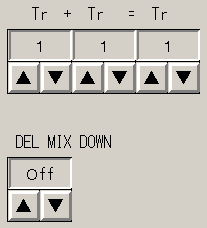
トラックの演奏データを合成して、指定したトラックに入れます。 ここでDEL MIX DOWNのスイッチを「ON」にすると、合成したデータを入れたトラックを残して合成元の2つのトラックのデータを消します。
| 1.Tr | ミキシングする元のトラック番号です。 |
| 2.+ Tr | ミキシングする元のトラック番号です。 |
| 3.→ Tr | ミキシングされたデータを格納するトラック番号です。 もし何かデータが入っていた場合はそのデータは消えてしまいます。 | 4.DEL MIX DOWN | このパラメータが「Off」の状態でミキシングされた場合、データは別のトラックに同じデータがあり演奏上では完全にダブってしまいます。 このパラメータを「ON」にするとミキシング元のトラックにあったデータはクリアされます。 |
● 演奏のバラツキを修正する・QUANTIZE(5+E)
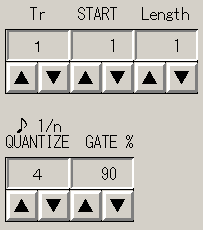
リアルタイム・レコーディングで録音した演奏データなどの発音タイミングをそろえて、バラツキを修正します。 QUANTIZEで指定した数(4なら4分音符ということになります)で修正します。 例えば、4分音符を指定して実行すると4分音符より細かい音符は4分音符のタイミングになってしまいます。
また、クォンタイズのかかる部分については、ノート・データ以外は消えてしまいますから他に移してから行うなど注意して実行してください。
| 1.Tr | クォンタイズを行うトラックを指定します。 |
| 2.START | クォンタイズの開始小節を指定します。 |
| 3.Length | クォンタイズの開始小節から何小節分クォンタイズを行うか指定します。 |
| 4.QUANTIZE | クォンタイズをかける音符を指定します。(数字分音符です。) |
| 5.GATE % | クォンタイズをかけた時のゲートタイムを指定します。 単位は%で、大きいほど隙間のない演奏になります。 |
● 任意の拍子の空小節を作る(5+E)
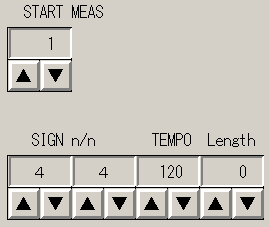
曲中の指定した所に、指定した拍子、指定したテンポの挿入、指定した小節数の空き小節を作ります。 この機能は全てのトラックに対して実行されます。
曲データ中にテンポや拍子の指定がない場合は、テンポ120、拍子4/4となっています。 テンポ、拍子は変更された時だけ挿入されます。
| 1. START MEAS | 空小節を作る開始小節を指定します。開始小節の頭に作成されます。 |
| 2. SIGN n | 拍子を挿入する時の何分の何拍子の「何拍子」の方を指定します。 |
| 3. /n | 拍子を挿入する時の何分の何拍子の「何分の」の方を指定します。 最初に表示されるのは現在のこの小節での拍子になります。変更すると拍子を挿入します。 |
| 4. TEMPO | テンポを挿入する時に指定します。 始めに表示されるのは、現在のこの小節でのテンポになります。変更するとテンポを挿入します。 |
| 5. Length | 何小節分、空小節を作るかを指定します。 もし、ここで0を指定するとテンポ、拍子の挿入だけが行われます。 |
● 小節を好きな回数コピーする(6+E)
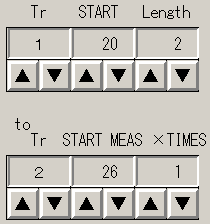
指定した所のデータを指定した所に指定した回数コピーします。
| 1. Tr | コピー元のトラックを指定します。 |
| 2. START | コピー元の開始小節を指定します。 |
| 3. Length | コピー元の開始小節から何小節分コピーするかを指定します。 |
| 4. ↓Tr | コピー先のトラックを指定します。 |
| 5. START MEAS | コピー先の開始小節を指定します。 この時、データは上書きされますからデータがある場合は消えてしまいます。 |
| 6. ×TIMES | 何回分コピーするかを指定します。 |
● 演奏データを削除する(2+E)
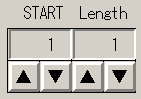
指定した小節の演奏データを削除します。削除された後の小節は詰められます。 この機能は全てのトラックに対して実行されます。 小節のはじまりで発音中になる音はすべてオフになります。
| 1. START | 演奏データの削除の開始小節を指定します。 |
| 2. Length | 削除の開始小節から何小節分削除するかを指定します。 |
● 全トラックの演奏データを小節単位で挿入する(3+E)
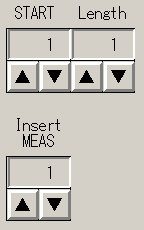
指定した小節の演奏データを指定した所に挿入します。 この機能は全てのトラックに対して実行されます。 小節のはじまりで発生中になる音はすべてオフになります。
| 1. START | 挿入する演奏データの開始小節を指定します。 |
| 2. Length | 挿入する開始小節から何小節分挿入するかを指定します。 |
| 3. Insert MEAS | 何小節目からデータを挿入するかを指定します。 |
● 小節内の演奏データを消す(3+E)
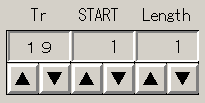
指定した小節の演奏データを消し、空小節にします。 小節のはじまりで発生中になる音はすべてオフになります。
| 1. Tr | 消したいデータのあるトラックを指定します。 |
| 2. START | 消したいデータの開始小節を指定します。 |
| 3. Length | 消したいデータの開始小節から何小節分消したいか指定します。 |
● トラックの移調・TRANSPOSE(7+E)
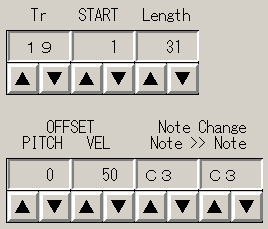
シーケンサ・トラックのノート・データを半音単位でずらします。 また、ベロシティー(強弱)を調整したり、指定の音程だけを指定の音程に変更したりできます。
| 1. Tr | 処理を行うトラックを指定します。 |
| 2. START | 処理を開始する小節を指定します。 |
| 3. Length | 処理の開始小節から何小節分処理を行うか指定します。 |
| 4. OFFSET PITCH | ノート・データ(音程)の移調を指定します。0の場合は変更しません。
単位は半音で±127まで指定できます。
MIDIの音域以上移動した場合は、1オクターブ移動し、音域の範囲内に収めます。
したがって、この機能をうまく使うと、ある範囲内に音程を収めることが可能です。
たとえば、コードの演奏が何オクターブにもわたって演奏されていた場合などは、転回形を作ってくれるわけです。 また、数字の上をクリックすると0になります。 |
| 5. OFFSET VEL | ベロシティー・データ(強さ)に表示値をたします。
0の場合は変更しません。MIDIの指定するベロシティー以上、
または以下の場合は最強音、最弱音となり抑揚はなくなってしまいます。 また、数字の上をクリックすると0になります。 |
| 6. Note Change |
ある特定の音を変更します。ドラムス・パートなどで使えると思います。 また、数字の上をクリックするとその音が出ます。 マウス右を押しながら行うと最後に押されたキーになります。 |
| 7. →Note Change |
指定した音をここで指定する音に変更します。もし同じならば、変更されんません。 また、数字の上をクリックするとその音が出ます。 マウス右を押しながら行うと最後に押されたキーになります。 |
● COMBINE TRACK(4+E)
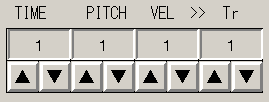
コンバインとは、「組み合わせる」という意味で指定した3つのトラックからそれぞれ別々の情報を組み合わせて1つのデータを作ります。 例えば、1つのトラックには音程をステップ入力で入れておいて、別のトラックにタイミング (音程はどうでもいい)をリアルタイムで入れて、コンバインしてやれば、やっかいなメロディーでも楽に入力できます。
| 1. TIME | コンバインするタイミング・データ(長さ)の入ったトラックを指定します。 |
| 2. PITCH | コンバインするピッチ・データ(音程)の入ったトラックを指定します。 |
| 3. VEL | コンバインするベロシティー・データ(強さ)の入ったトラックを指定します。 |
| 4. Tr | コンバインされたデータを格納するトラック番号です。 もし何かデータが入っていた場合はそのデータは消えてしまいます。 |
● CLEAR TRACK(1+E)

指定したトラックの演奏情報を全て消します。 また、そのトラックがトラックの最後だった場合はトラック数を減らします。
| 1. Tr | 演奏情報を消たいトラックを指定します。 |
● MOVE TRACK(8+E)
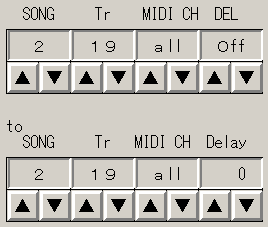
指定したトラックのコピー機能です。CY10は、10曲をメモリーできますが、それぞれは独立しています。 しかし、この機能を使えば他の曲のトラックから現在作成中の曲にデータを持ってくることができます。 また、トラックのMIDIチャンネルを変更することが可能です。
| 1. SONG | コピー元のソングの番号を指定します。 |
| 2. Tr | コピー元のソングのトラックを指定します。「all」を指定するとすべてのトラックを移動します。 |
| 3. MIDI CH | コピーするMIDIチャンネルを指定します。 「all」ならすべてのMIDIチャンネルになります。 |
| 4. DEL | コピー元のデータを削除するかを指定します。 「ON」で削除します。特定のMIDIチャンネルを指定するとその内容だけ消されます。 「all」ならコピー元のデータはすべて消されます。 |
| 5. to SONG |
コピー先のソングの番号を指定します。 |
| 6. to Tr |
コピー先のソングのトラックを指定します。 「all」を指定して、Trが1、DELが「ON」ならコピー元のトラックをチャンネル毎に分解し、 2〜17トラックに入れます。 また、1を指定して、Trが「all」、DELが「ON」ならすべてのトラックを1トラックにまとめ format0のファイルを作成できます。 この時、右クリックを押した状態で行うとテンポチェンジを無くし、 一定のテンポ(はじめのテンポ)にすることが出来ます。 |
| 7. to MIDI CH |
コピー先のMIDIチャンネルを指定します。移って来たデータはすべてここで指定したMIDIチャンネルに変更されます。 「all」なら変更されません。 |
| 8. to Delay |
コピー先のデータの頭に指定クロック分の遅れ作成します。1拍のクロックは、コピー元ソングのタイム・ベースで変わってきます。 |
● 伴奏を自動作成する(5+E)
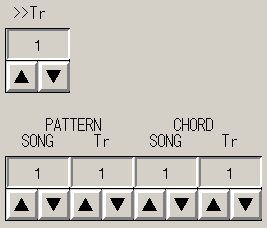
基本となるパターンからコード・データによって伴奏を作成する機能です。
詳しくは「★★★自動伴奏機能、コードについて★★★」をお読みください。
| 1. Tr | 作成した伴奏データを格納するトラックを指定します。(ソングは現在編集中のソングになります) |
| 2. PATTERN SONG | 基本となるパターンのソングの番号を指定します。(現在編集中のソングでもかまいません) |
| 3. PATTERN Tr | 基本となるパターンのソングのトラックを指定します。 |
| 4. CHORD SONG | コード・データのソングの番号を指定します。(現在編集中のソングでもかまいません) |
| 5. CHORD Tr | コード・データのソングのトラックを指定します。 |
★★★EDIT(エディト・細かい修正)★★★
細かい修正をするための機能です。イベントごとにデータやタイミングなどの内容を修正できます。
フィルター セット(8)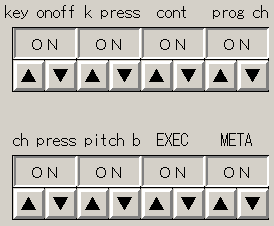
|
表示するイベントを選択できます。「ON」になっているものが表示されます。 この時、マウス右を押しながら行うと全部その状態に一度に変わります。 1. ノートオンオフ 2. キープレス 3. コントロールチェンジ 4. プログラムチェンジ 5. チャンネルプレス 6. ピッチベンド 7. エクスクルーシブメッセージ 8. メタイベント |
||||||||||||
トラックの変更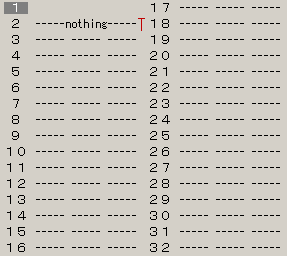
|
表示するトラックを変更します。ここで指定されたトラックは、レコーディングする時のトラックと同じになり、こちらを変更するとレコーディングのトラックも変わります。
また、この指定をすると下部のロケーション表示部のトラックの表示が変更されます。 このときトラックごとにタイトルを入力、または変更することもでき、タイトル部分をクリックするとソング・タイトルと同じ方法で入力できます。 タイトルは、トラック・データが完成してからいれましょう。取り直しなどを行うと消えてしまいます。 |
||||||||||||
EDIT MODE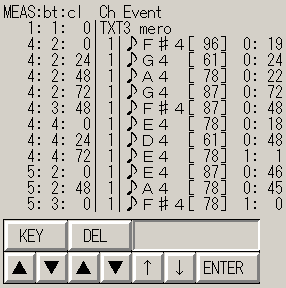
|
イベントを表示します。この時、ロケーションボタンで表示開始位置を小節単位で変更できます。 頭から イベント開始タイム・データの小節数 イベント開始タイム・データのビート数(拍数) イベント開始タイム・データのクロック数 ||MIDIチャンネル ♪ノート・データ []べロシティー ゲート・タイムのビート数(4分音符での) ゲート・タイムのクロック数 例えば、図のように表示されれば、最初の小節1のちょうど1拍目からMIDIチャンネル1で「C3」を64の大きさで、1拍半の長さ発音し、 3拍半から「E3」を1分音符分発音するという意味になります。 その他のイベントについては、タイム・データ部は変わらず、そのイベント名とそのイベントに付くデータが表示されます。
|
||||||||||||
IN → フィルター → OUT(2+E)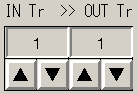
|
あるトラックのデータにフィルター・セットで指定したイベント(「ON」になっているもの)を他のトラックに抜き出す機能です。 1. 元のトラック 2. 出力先のトラック ここではもう一つ。 音程範囲を抜き出す機能があります。 例えば、ひとつのトラックにまとめてドラムが入っている場合、 あとでスネアの音だけ大きさを変更したいなど。 取り出すノートの範囲を トラックの移調 Transposeで 6. Note Changeで指定のノート以上。 7. →Note Changeで指定のノート以下。 をセットしておき、 マウス右押しながら実行すると その範囲のノートで構成されたトラックが出来上がります。 |
||||||||||||
POLY → → → MONO(3+E)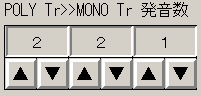
|
あるトラックにあるデータの最大発音数をソフトウェアでおさえる機能です。
自動伴奏機能のハーモニーをつくる時などに使うといいでしょう。
発音数を越えた場合、それまで発音していた音をオフにします。 また、この時、サステインをなくし、音をその分伸ばした状態にしてから行います。 1. 元のトラック 2. 出力先のトラック 3. 発音数 |
||||||||||||
イベントタイム 変更 EVENT TIME CHEANGE(3+E)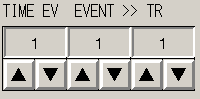
|
これは歌詞のようなイベントのデータのタイミングをノートデータなどで置き換える機能です。
タイミングのイベントトラック、イベントのトラック、作成トラックを指定します。 1. タイミングのトラック 2. イベントのトラック 3. 出力先のトラック |
||||||||||||
インサート 音色・エフェクト イベント(3+E)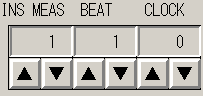
|
音色データとGS音源対応のリバーブ、コーラス、GSパラメータが設定してあれば、それも、
の現在のMIDIチャンネルのデータを現在指定中のトラックの任意の位置に挿入します。 1. 挿入小説 2. 挿入拍 3. 挿入クロック |
||||||||||||
エクスクルーシブ・EDIT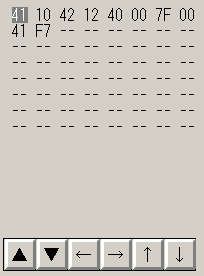
|
エクスクルーシブを編集することができます。 EDIT・MODEで編集したいエクスクルーシブをクリックし、エクスクルーシブ・EDITに入ると、▼▲で値を変更できます。 この時、マウス右を押しながら行うと、上位3ビットの変更ができます。 変更値は直接書き込まれますから注意してください。 ←→でカーソル位置を変更します。↑↓で行単位でカーソルを変更します。 |
★★★レコーディングについて★★★
録音ボタンをクリックすると録音準備状態になります。
レコーディングは、画面上のキーボードとMIDI−INのキーボードの両方を使い行うことができます。
レコーディングを行うと、そのトラックにあったデータはなくなって新しいデータに置き変わってしまいます。空きトラックを用意して行ってください。
リアルタイム ライト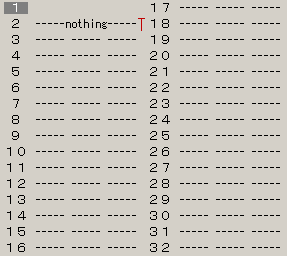
|
弾いたものをそのままレコーディングします。 この時、録音するトラックを指定し、再生ボタンをクリックすると録音を開始します。演奏が終わったら停止ボタンをクリックしてください。 レコーディング開始小節はロケーション・ボタンで変更できます。 また、同じ小節から何回も取り直しをしたい時などは、ダイレクト・MEASにセットしておくと便利です。 この時作られるデータは、スタンダードMIDIファイルでタイム・ベース 480です。何らかの曲に付け加える場合は、そのタイム・ベースになります。 |
ステップ ライト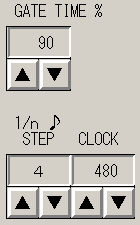
|
音符長とゲート・タイムを指定し、一音づつステップで録音していきます。 トラックは、リアルタイム・ライトかEDITの方で指定します。それから、基本となる音符長を指定し、何分音符かを指定するとクロックの表示もその音符分のクロックに変わります。 クロックはさらに細かく変更することができ最終的にはクロックの方を基本とします。 ゲート・タイムはパーセントで指定することができます。これもクロックに対しての指定になり、大きい数ほど隙間のない演奏になります。 再生ボタンをクリックすると録音を開始します。終わりにする時は、停止ボタンをクリックしてください。 一音押されると指定した音符分進みロケーション・カウンターを更新します。押された状態でサステインが押されると指定音符の倍、3倍・・・と音符長を長くしていくことができます。 この時、上部の「step 」にその音符がどれくらいの長さになるかが、四分音符がいくつかと残りのクロックで表示されます。 単にサステインが押されると(実際は離すと)休符となり音符分進みます。 外部キーボードからは和音も同様に入れられます。 |
●同期レコーディング
レコーディング中もMIDI OUTからはMIDIクロックを出しますので、 これを外部シーケンサのMIDI IN に入れ、外部シーケンサの同期を「 EXTクロック」(外部同期設定、MIDIクロックで動く状態)にし、 両者が同期するようにすれば、外部シーケンサのMIDI OUTをMIDI IN に・・・と、 データをそのままレコーディングすることも可能となります。
●MIDIファイラーとして使う場合
バルク・データを記録する時は、リアルタイム録音で行います。録音状態にし、機器のバルク・データを送信します。
ベリファイできる機器については確認し、ちゃんとデータが受け取れたかどうかを確かめてください。 長いデータになればなるほどバルク・データのエラーが出る可能性が大きくなりますから、 ファイルを分割するとかシーケンス・データをふくむ場合にはリアルタイム・レコーディングでシーケンス・データも残すなどの方法をおすすめします。
★★★自動伴奏機能、コードについて★★★
CY10では、基本パターンとコード進行のデータをあたえることで自動的に伴奏やハーモニーを作成する機能があります。 コード・データで基本となる演奏パターン(C7)の構成音をプログラムでコード・データの構成音に変化させるのです。
●まずは、ドレミ
音楽の3要素はメロディー、リズム、ハーモニーだといわれていますが、自動伴奏は主にハーモニーの分野の作成になります。 ハーモニーを表現するのに音程(音と音との高低の差)はかかせません。 日本では、音階のことをドレミファソラシドとか、イロハニホヘトイなどといいますが、ここではCDEFGABC (普通にシー・デー・イー・エフと呼んでも、業界風にツェー・デー・イー・エフ・ゲー・アー・ハー と呼んでもいいですよ。)という表し方をします。
下のCから上のCまでを1オクターブといい、1オクターブは半音単位で12当分され、12の音からできています。 ピアノの鍵盤を思い浮かべるとわかると思いますが、1オクターブの間に12のキーがあることがわかります。白が7、黒が5の計12です。 半音と半音で全音となり、CDEFGABは、この12音の内の7音(鍵盤の白)を抜き出したもので
「全−全−半−全−全−全−半」という並びになっています。 Cからはじまるこの並びのことを、Cメジャー・スケール(音階)といいます。
● コードの基礎
同時に鳴る3つ以上の単音の集合をコード(和音)といいます。 よく雑誌とかポップス系の楽譜を見ると上の方にC、F、G7などと書いてありますが、これらをコードネームといいます。 例えば、ドミソの和音はコードネームでいうと「C」ということになり、 ドの音(C音)をルート音(根音)、 ミの音(E音)をサード(3rd)、ソの音(G音)をフィフス(5th)と呼びます。
ルート音と5thは完全5度の音程で(ようするにCのキーからGのキーまでの間にキーがC#、D、D#、E、F、F#と6個あるってことだと思ってください。 正確には、3全音+1半音)、ルート音と3rdは長3度(CからEまでの間にキーがC#、D、D#と3個あるってこと、2全音)の音程になっています。 同じようにして考えるとコード「F」は、F、A、C、コード「G」は、G、B、Dとなることがわかります。
コードネームは、一番低い音(ルート音)をアルファベットで書き、そのあとに上に乗る音の構成の種類を小さく(m、sus4、7、9とか)付けて表現しています。
コードの構成音
Cコードを基にコードの構成音を見ていきましょう。
| C | シー | (C、E、G) | |
| C7 | シー・セブン | (C、E、G、A#) | A#音(7th)が加わります。 |
| Cm | シー・マイナー | (C、D#、G) | 3rdの音が半音下がります。 |
| CM7 | シー・メジャー・セブン | (C、E、G、B) | 7thの半音上がった音が加わります。 |
| C6 | シー・シックス | (C、E、G、A) | 7thが半音下がった音が加わります。 |
| Csus4 | シー・サス・フォー | (C、F、G) | 3rdの音が半音上がります。 |
| Cdim | シー・ディミィシュ | (C、D#、F#) | 3rd、5thの音が半音下がります。 |
| Caug | シー・オーギュメント | (C、E、G#) | 5thの音が半音上がります。 |
| C7 b5 | シー・セブン・フラット・ファイブ | (C、E、F#、A#) | |
| C7 #5 | シー・セブン・シャープ・ファイブ | (C、E、G#、A#) |
●基本パターン
パターンとなるデータはMIDIのチャンネルによって変化する過程が違ってきます。
CH 1、2 ハ−モニーを作成します。(3rd、7th)
CH 3、4 ハ−モニーを作成します。
CH 5、6 伴奏を作成します。
CH 7、8、9 伴奏、ベースを作成します。(ルート音がオンベースの指定の時に変化し、他の場合は5、6と同じになります。)
他のチャンネルのデータは変化しません。
伴奏、ベースの基本パターンはC7(C、E、G、A#)の形で作成することで、もっともよくコード変化が得られます。 この音以外の音は、コードデータで与えられたルート音に従い移動します。 パターンのタイミング・データはかわりません。
サンプルは、こちら
● コード・データの作成
コード・データは普通の演奏データを使うのですが、ちょうど同じタイミングにノート・データが3音以上なくてはいけません。 ですからデータ作成は、ステップ録音か、クォンタイズをかけるなどしてください。
データは、一番低い音をルート音、その上にある音を3rd、その上を5th、さらにその上があれば、7thとしてデータを受け取ります。 7thは省略することができ、その場合は、基本パターン上の7thはルート音になります。
もし4音以上(オンコードの場合は5音以上)の音がコード・データにある場合は無視される音が出てきますから音数をおさえてください。
XFファイルのコードデータでも使うことができるようになりました。
XFファイルはSMFをYAMAHAが独自に拡張した規格で、 コードデータやカラオケデータなどを置くことができます。
MidRadio Player で再生することで、効果を見ることが出来ます。
XFファイルとしてはSMFのformat0にすることや、 初期化のXFIDイベント、スタートキューイベントが必要になっていますが、 CY10では、コードデータを扱うだけで、特に初期化イベントがなくても、 トラックを分けて扱うことも可能です。
XFファイルのコードデータでは、bb、bbb、##、###、ベースコードとかあるのですが CY10の場合は扱わないので編集の際は省略されます。
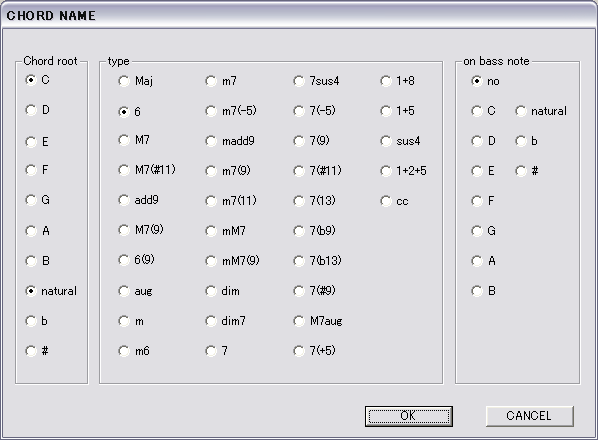
ココの関連データを参考にしてください。
オンコードの指定
コード・データは、オンコードを指定することもできるようになっています。オンコードは特にベースラインをコード進行のルート音とは別に指定したい時に使われます。 ConGとか書いてあるコードです。
もし、一番低い音(通常ルート音)がC2より低い場合は、オンコードの指定になり、その上の音がルート音になります。 オンコードの指定では、7、8、9CHのパターンは、オンコードで指定した音を維持します。 5、6CHのパターンは変わりません。
● コード・データとパターンの関係
コードが3音で構成される場合
C(C、E、G)の場合、C7(C、E、G、A#)のA#がCになる。
F(F、A、C)の場合、 F、A、C、F
E(E、G#、B) E、G#、B、E
コードが3音の場合は基本パターンC7の7thの音を全音上げてルート音にします。
コードが4音で構成される場合
FM7(FACE) F、A、C、E
FM7(エフ・メジャー・セブン)の場合、基本パターン内の7thの音は半音上がってE音になります。もし、m(マイナーコード)を指定した場合は3rdの音が半音下がります。
コードが5音以上で構成される場合
構成音が5音以上のコード(主にテンション・コードにあたります。)は、基本的に完全にはなりません。 基本パターンは「C7」の構成音で作られているので、この4つの音がコード・データで変換されるからです。 ですから、例えば、あまり調性に影響のなさそうな音(5thなど)を抜くとかしてみてください。 オンコードも使えますし、パターンはすべて別々ですからパターンの方にあらかじめ13thなどの音を入れておいても、いいかもしれません。
アルゴリズム
実際にどのように構成音が変化していくのか見てみましょう。例えば、DmM7で変換すると
C、C#、D、D#、E、F、 G、G#、A、A#、B→
D、D#、E、F、 G、G#、A、A#、B、C、 C#と全体が2トランスポーズ、さらに、3rd、7thが変化し、
D、D#、E、F、 F、G#、A、A#、B、C#、C#となる。
つまり基本データは、ルート音分トランスポーズされ、さらに、基本データ上の長3度、完全5度、短7度が、それぞれコード・データの3度、5度、7度に置き代わります。
すべて、このようにしてデータが作られていきます。
普通は、「C」〜「G」までは上に、「A♭」〜「B」までは下にシフトされますが、パターンのMIDIチャンネルが9の時は、すべて上にシフトします。
● ハーモニ−(ハーモナイズ機能)
CY10は、MIDIチャンネルの1から4のメロディー・データに対してコード・データを基にハーモニーを作成することができます。 元のピッチ・データを下ろして行きコード・データの構成音と同じ音をさがして行きます。 こうして作られたデータは、コード進行の構成音で、しかもメロディー・データと同じタイミング・データになりメロディーをトップ・ノートとするハーモニーになります。
また、MIDIチャンネルが1か2の時は、調性感の強い7th、3rdでハーモナイズされます。もし、7thがない場合は、5thで行います。 このあたりは曲の感じで使いわけてください。
あたえるメロディー・データは単音で弾いたものが適当で、メロディーがすでに2音とかで鳴っている場合や、コードとメロディーが合わない場合は、不協和音が多くなるかもしれません。
★★★便利な機能★★★
●マイクロ・コード
この機能は画面上のキーボードでコードを入力できるものです。[↑]キーを押していきオクターブの数を CO(8の位置)にします。 その状態で、鍵盤の24のキーにコードが割り振られています。
これは、Cスケールでよく使われるものがセットしてありますが、自分でこのセットを変更することができます。 どのようにするかというと、セットに使うのは普通の演奏データです。 オクターブをCOにして再生ボタンをクリックする時マウス右を押しながら演奏させると演奏データのあたまの音から 4音づつ24のキーにセットされていきます。
●マイクロ・プログラム・チェンジ
この機能は、プログラム・チェンジを本来の番号から変更するもので、この128コントロールをセットできます。 セットに使うのは普通の演奏データです。 オクターブを7にして再生ボタンをクリックする時マウス右を押しながら演奏させると、 頭のプログラム・チェンジから128個、1番から順にセットされていきます。 例えば、エックスプレッションの数値の情報を、そのまま、モジュレーションにする なんていうことができます。 すべてのプログラム・チェンジ(演奏するデータ、外部MIDIからのデータ)は、この機能で変換されます。
●マイクロ・変換
マイクロ・スケールを利用して、一回でデータの音データを自由に作り変える機能です。 「トラックの移調・Transpose」でマウス右を押しながらすると行われます。 たとえば、この機能を使うとCメジャーの曲をブルースにしたりすることもできます。 他にも応用しだいでいろいろなことができると思います。 3度上のコーラスをつくるとか、3度下のコーラスをつくる、リズム音の並びを変えるなど・・・。
●音程フィルター
「IN → フィルター → OUT」の時、マウス右を押しながら実行すると、 音程に対して、フィルターをかけることができます。
音程の指定は、「トラックの移調・Transpose」のノート指定を使います。 左音以上、右音以下が抜き出されます。
●メロディー・コード・チェック機能
コードとメロディーの音楽理論的なチェックをする機能で、万能とは言いませんが、 あたらずとも遠からず、結構あたってると思います。 メロディーは、順次進行と跳躍進行に大きく分けることができますが、跳躍進行はコード上の音になるのが自然です。 そこでハーモナイズ機能を使う時、マウス右を押しながら実行すると、このチェックを行うことができ、 作成されたトラックのメロディーのはずれた音が2オクターブ下がります。
このはずれた音というのは、食いやテンションなど「ねらった」不協和音か、不自然な音になると思います。
食いやテンションの場合でも非和声音ですから短い音(1拍内位)になるのが自然で順次進行して和声音に解決するのが自然です。 これも普通何箇所かある程度で、頻繁にでてくることはあまりありません。 不自然な音があった場合は、メロディーやコード進行をもう一度考えてみましょう。
このチェックで引っ掛かるとハーモナイズしたデータもおかしい場合があります。 これは食いのあるメロの時で、メロの発音位置とコードの発音位置のずれから起きます。 音楽的にはいいのですが、データ的には食いは判定できないのでコード・データも食わせておくとうまくいくと思います。
このチェックは、コーラスや他のフレーズなどにも有効で、 ハーモナイズは、和声音で作成されるので食いの部分が変になるくらいですが、 上下3度のコーラスを作った時などはメロディーによって不自然な部分が出てくるのでチェックすると楽です。
コードを付ける場合メロディー上の長い音はコードの構成音になるように付けると思いますが、 オクターブの数を2 にして実行した場合は、長い音がコードの構成音かをチェックします。 この時の音の長さは、ステップ・ライトで指定した音長より長い音です。 普通は4分音符にするといいでしょう。
オクターブの数を1 にして行うと短い音がはずれててもOKになります。 この時の音の長さは、ステップ・ライトで指定した音長以下の音です。 普通は4分音符にするといいでしょう。
不自然といっても、必ず違うというわけではありません。曲によってはあてはまらない場合もあるでしょう。 音楽は理論だけではありませんから・・・。
どのようなチェックか?
メロディーを判定していきます。前の音と比較して順次進行の時はOK
跳躍進行していた場合は、コードの構成音ならOK
跳躍進行しても次の音に順次進行し、その音がコードの構成音ならOK
オクターブの数が1 なら短い音はOK
オクターブの数が2 なら長い音はコードの構成音
以上に当てはまらない場合がはずれ。
★★★CY10 実践マニュアル★★★
それでは、実際に曲を作って見ましょう。
まず、最初にやるのは、曲の構成です。あらかじめ音色は、どんなものを使うか、 イントロ、サビなど、どのようにするかを大体決めておきましょう。 この作業は、けっこう大切ですよ。 メモなどを作っておくといいでしょう。
曲の構成が決まったら、いよいよCY10の出番です。
CY10を普通に立ちあげると、何も入力されないデータになっています。 再生ボタンをクリックしても、すぐに終わってしまいます。
まずは、テンポと拍子を入れましょう。
「JOB.」の「 任意の拍子の空小節を作る・Create 」を使います。
何の指定もないと、最初は、テンポ120、拍子は4/4になります。
トラック1を「EDIT MODE」を見ると、
│ 1: 1: 0|sign 4 / 4
│ 1: 1: 0|tempo 100
│ 1: 1: 0|End of track
こんな感じになると思います。設定によって変わります。
せっかくですから、タイトルを入れておきましょう。タイトルは、 「FILE」「ソング・タイトルを変更・挿入する」で行います。キーボードから名前を入れてください。
そしたら、今度は、トラック2から録音していきます。 ステップ・ライトでも、リアル・タイム・ライトでも好きなようにやってください。
で、音色の設定とかをやるのに、最初の1小節か2小節ぐらいあけておきましょう。
GS音源の場合イニシャライズなどをエクスクルーシブで行いますが、 サンプルから「JOB.」「移動・Move Track」で持ってきましょう。
あとは、必要と思われる所の説明をじっくり読みましょう。
★★★補足事項★★★
●disp:(エラ−・メッセージ)
プログラムが動作中に、何らかの問題が発生するとdispの部分に次のメッセージが表れます。確認してください。
| out of memory | メモリーが足りません。 |
| Time-base con | タイムベースの小さい方へ移動しました。 |
| no data !! | コピー元のデータがありません。 |
| midi over run | midi-in バッファがオーバーした。 |
| drive not found | ドライブが見つからない。 |
| close error | ドライブのクローズに失敗した。 |
| file not found | ファイルが見つからない。 |
| Fail data !! | 間違ったデータ。 |
| Write error | 書き込みエラー |
●注意事項・技術的なこと
複数のトラックを利用して曲を作成する場合、スタンダード・MIDI・ファイルのエチケットとして最初のトラック(本ソフトでは1)はコンダクター専用にするようにしてください。 レコーディングなどは、2トラックから行う。この方がデータを読み込んだ時の処理などもはやくなります。
スタンダード・MIDI・ファイルでは、KEYオン・オフを別々に管理しているため、編集機能を使って同じ音が重なったりした場合、 演奏上は特に問題ありませんが、編集などの時、音の長さが変わってしまうなどになってしまいます。 (重なって隠れてしまうという感じでしょうか。)同じ音(同じノート、同じチャンネル、同じトラック)を重ねるような編集はやらないように心掛けてください。
本プログラムは MIDI-INのデータを扱うため御使用する機器の説明書も十分お読みになってください。
エクスクルーシブを連続で、受信させるといくらかの間隔がないとうまく受信できないこともあります。
テンポ 600にしたからって取り込み精度が上がるわけではありません。 時間を見ているタイマーの精度はいつも同じです。
テンポで指定する数は60000000/ 1拍の時間(μS)という式で求めています。 記憶するのはこの式から逆算して1拍の時間(μS)になります。だから基本的に、これで求まる数以上の精度にはなりません。
音色を途中で変更したり、ピッチ・ベンドなどを多様したデータでは、演奏を途中からスタートさせると、本来の音が鳴らない場合があります。 途中でプログラム・チェンジを入れる場合は16パート使い切ってからにしましょう。
万一バグなどで、ハングしてしまった場合は、RESETしかないです。当たり前か?
作ったデータはコマメにセーブしましょう。これが一番です。
★★★最後に★★★
●謝辞
ネットを通じて協力してくださった皆さん、お便りを寄せてくれた皆さんに深く感謝いたします。
●その他
本ソフトウェアに関する権利は、すべて作者にあります。
本ソフトウェアは、基本的に「フリー・ソフトウェア」です。
本ソフトウェア及び説明書は、改良のため予告なく変更することがあります。
本ソフトウェアを使用したことにより、万一損害が発生しても作者及び配付者は一切責任を負いません。 サポートに関しても保証はありません。